Spotify 是探索優秀音樂的地方,但它只允許 Premium 訂閱者下載受 DRM 保護的 OGG 格式的歌曲。 這就是為什麼人們正在尋找將 Spotify 轉換為 MP3 以靈活使用的方法。 那麼,如何將 Spotify 準確地轉換為 MP3?
這篇文章中有 7 種可行的方法,包括免費和在線方法。 其中,使用 MuConvert Spotify 音樂轉換器 是將 Spotify 音樂/播放列表轉換為原始質量的 MP3 的最佳方式。 更好的是,您可以在沒有 Spotify Premium 的情況下執行此操作。 您可以下載並嘗試一下。 免費!
如何使用 MuConvert Spotify Music Converter 將 Spotify 轉換為 MP3
MuConvert Spotify 音樂轉換器 在音樂轉換技術方面處於領先地位。 它使您可以輕鬆地將 Spotify 曲目、播放清單、專輯和播客轉換為無 DRM 的格式,例如 MP3、M4A、FLAC、WAV、AIFF、AAC 和 ALAC。 此外,該軟體可以保持高達 320kbps 的最佳品質。 然後,您可以在任何裝置上不受限制地欣賞高解析度 Spotify 音樂。 更好的是,它不需要高級訂閱 從 Spotify 中刪除 DRM 保護.
- 速度提高 35 倍: 提供 35 倍更快的轉換速度,可在幾秒鐘內將 Spotify 音樂轉換為 MP3。
- 保持無損質量: 將 Spotify 歌曲和播放列表轉換為無損音頻文件,以確保同樣高質量的離線流媒體。
- 批量轉換: 一次處理多首歌曲轉換以節省大量時間。
- 幾種有用的格式: 輕鬆刪除 Spotify 的 DRM 保護,並將 Spotify 轉換為 MP3 和其他流行格式,您可以在任何地方傳輸、分享和播放 Spotify 曲目。
- 用戶友好的體驗: 提供一個簡單的用戶界面,以方便將 Spotify 歌曲輕鬆轉換為音頻文件。
- 保留元數據: 保存Spotify歌曲的音樂元數據和ID3標籤,方便離線歌曲管理。
- 個人設定客製化: 允許您在下載之前調整輸出位置、預設輸出曲目存檔和文件名。
現在,下載並安裝 MuConvert Spotify 音樂轉換器。 讓我們來看看如何將 Spotify 轉換為 MP3 和 無需Premium即可離線收聽Spotify音樂 只需幾個步驟。
步驟 1. 登錄 Spotify 網絡播放器
啟動 MuConvert Spotify 音樂轉換器並進入其主提要後,您將訪問內置的 Spotify 網絡播放器。 請點擊右上角的登錄按鈕登錄您的 Spotify 帳戶。

步驟2。 選擇MP3作為輸出格式
請導航至右上角的格式選擇下拉菜單進行選擇 MP3 作為輸出格式。 你也可以去 菜單 >> 首選項 >> 高級 調整 取樣率 和 比特率 用於編碼輸出的 Spotify 歌曲。

步驟 3。分析 Spotify 播放列表並選擇要轉換的歌曲
現在,打開您要將 Spotify 轉換為 MP3 的 Spotify 播放列表或專輯。 隨後,單擊綠色加號圖標,MuConvert 將立即啟動 Spotify 播放列表分析過程。 分析播放列表時,您可以選擇歌曲並單擊 將所有文件轉換為 並選擇要轉換的輸出格式。 然後,點擊 全部轉換 等到一切都完成。

步驟4.完成後檢查下載的內容
當您選擇的歌曲完成轉換後,您可以轉到 完 標籤來檢查它們。 將鼠標移至歌曲左側,即可在程序上直接播放。 然後,單擊 查看輸出文件 檢查你的工作。

很簡單,對吧? MuConvert Spotify 音樂轉換器 是一個程序,可以滿足愉快的音樂轉換的所有條件。 MuConvert Spotify 音樂轉換器還配備了響應迅速的支持團隊,可確保轉換 Spotify 歌曲的最佳服務。 因此,當您在使用 MuConvert 轉換 Spotify 歌曲時遇到任何問題,您可以聯繫支持團隊來幫助您。
如何使用 AllToMP3 免費將 Spotify 歌曲轉換為 MP3
AllToMP3 是開源軟件,使用戶能夠 免費下載 Spotify。 此 Spotify 到 MP3 轉換器是一款適用於 Windows、Mac 和 Linux 的桌面應用程式。 此外,它還可以保留 ID3 標籤、專輯封面,甚至歌詞。
但是,AllToMP3 提供不穩定的實時轉換,可能會使您的計算機掛起,軟件有時會在下載前崩潰。 以下是使用 AllToMP3 將 Spotify 鏈接轉換為 MP3 的步驟:
如果您在使用 AllToMP3 從 Spotify 轉換音樂時發現它不穩定,那麼您可以轉向 MuConvert Spotify 音樂轉換器,它是您轉換的更穩定的工具。
步驟二 下載並安裝 AllToMP3 Spotify 到 MP3 轉換器到您的設備。
步驟二 打開 Spotify Web Player 或 Spotify 桌面或移動應用程序,然後瀏覽要轉換為 MP3 的音樂或播放列表。
步驟二 複製音樂的 URL 並將其粘貼到 AllToMP3 Spotify MP3 轉換器中。 然後按 Enter,它將開始將 Spotify 轉換為 MP3。
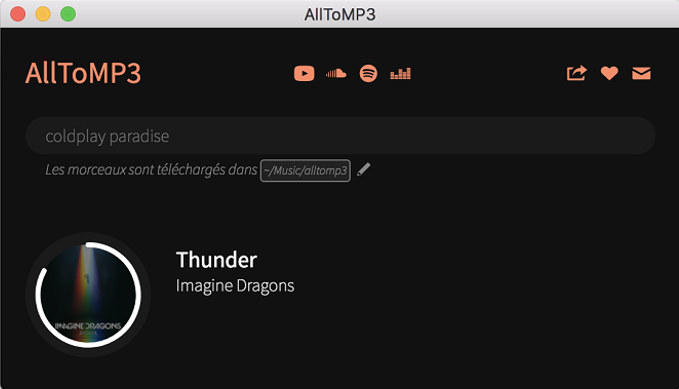
如何透過 SpotifyMate 將音樂從 Spotify 轉換為 MP3
Spotify 伴侶 提供線上免費轉換服務,讓您能夠在線上將 Spotify 轉換為 MP3 或下載專輯封面。 您實際上可以在任何裝置上使用任何瀏覽器(例如 Chrome、Firefox、Edge、Opera 和 Safari)使用它。 還有,這個 免費線上 Spotify 到 MP3 轉換器 允許 PWA(Progress Web App)功能,讓您在主畫面的桌面上建立捷徑以便快速存取。
但是,輸出質量約為 196kbps。 這似乎沒有預期的那麼好。 另外,您應該知道這個在線 Spotify 到 MP3 轉換器不能一次轉換多首歌曲,也不能下載整個專輯/播放列表。 如果您仍想嘗試一下,讓我們在下面了解它的工作原理。
SpotifyMate 只允許您將 Spotify 歌曲轉換為 MP3,而 Spotify 的播放列表、播客、專輯等則不能。 因此,如果您想使用批量下載功能將此類 Spotify 內容轉換為 MP3,那麼您可以嘗試 MuConvert Spotify 音樂轉換器。
步驟二 在您的瀏覽器上訪問 SpotifyMate。
步驟二 然後,打開另一個選項卡並轉到 Spotify 網絡播放器。
步驟 3. 複製所需歌曲的 URL 並將其粘貼到 SpotifyMate 的欄中。 然後,單擊下載,它將 Spotify 音樂轉換為 MP3。
步驟二 完成轉換後,按一下「下載 MP3」以儲存您最喜愛的 Spotify 歌曲。
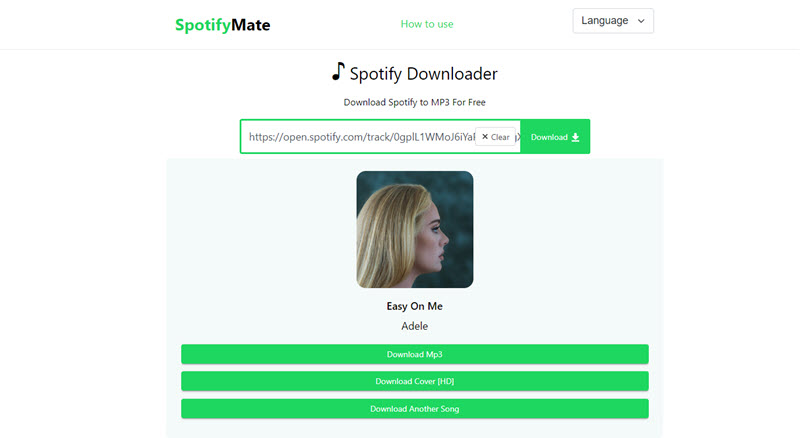
如何使用錄音機將 Spotify 音樂轉換為 MP3
將 Spotify 轉換為 MP3 歌曲的另一種可靠方法是 錄製歌曲 並將錄音保存為 MP3 格式。 為此,您可以嘗試行業領先的程序, FonePaw 屏幕錄像機.
FonePaw 屏幕錄像機的概述功能:
- 高質量錄音輸出
- 各種輸出格式來保存錄音
- 輕鬆的錄製過程
- 試音功能
- 預定錄製設置
當然,使用錄音機也可以幫助您以間接的方式成功地將 Spotify 轉換為 MP3,但如果不保存 ID3 標籤,它會有些麻煩和耗時。 所以,如果你想更有效地將 Spotify 轉換為 MP3,你可以使用轉換器,例如 MuConvert Spotify 音樂轉換器, 直接從 Spotify 轉換音樂。
現在,讓我們看看如何使用 FonePaw Screen Recorder 將 Spotify 錄製到 MP3。
步驟二 打開 FonePaw 屏幕錄像機並轉到 錄音大師 在主飼料上。
步驟二 檢查系統聲音的音量。 建議關閉麥克風以避免不必要的噪音。
步驟二 造訪 設置>>輸出 選擇 MP3 作為輸出格式。
步驟二 播放 Spotify 歌曲並同時開始錄製。
步驟二 當 Spotify 歌曲停止播放時結束錄音。
步驟二 保存 Spotify 歌曲錄音。

如何透過開源 SpotDL 將 Spotify 轉換為 MP3
如果你有 Python 的基礎知識,那麼你可能會對這個命令行 Spotify 下載器感到好奇—— 現貨DL. 這個開源下載器使您能夠 下載 Spotify 播放列表 和歌曲,並在 Windows、Mac 或 Linux 上將 Spotify 音樂轉換為 MP3。
由於 spotDL 設置為獲取 Spotify 歌曲的默認音頻質量,因此輸出音樂質量上限為 128kbps。 此外,您可能需要花一些時間才能先在命令提示符下運行 spotDL。 如果你喜歡自己做 Spotify 轉換,讓我們繼續下面的進一步想法。
步驟 1. 首先,下載並安裝 Visual C++ 2019 可再發行 (僅限 Windows), 蟒蛇 3.7或以上,及 FFmpeg的 4.2 或更高版本在您的計算機上。 不要忘記選擇 添加到路徑 在安裝過程中。
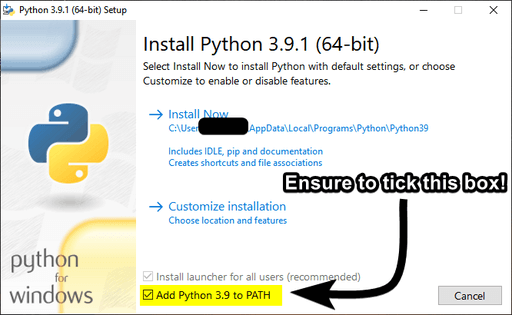
步驟 2. 接下來,從 GitHub 下載 spotDL 文件並在 Windows 上運行命令提示符,在 Mac 上運行終端,在 UNIX 上運行 Bash/Zsh。
步驟 3. 然後輸入 pip 安裝 spotdl 在 Windows 上安裝 spotDL 或者 pip 安裝 spotdl macOS/UNIX 上的命令。
步驟 4. 通過鍵入將 FFmpeg 安裝到 spotDL 的本地目錄 spotdl – 下載 ffmpeg 在命令行中。
步驟 5. 使用這個命令 ./spotdl-vX.XX 運行[urls] 將 Spotify 音樂轉換為 MP3。
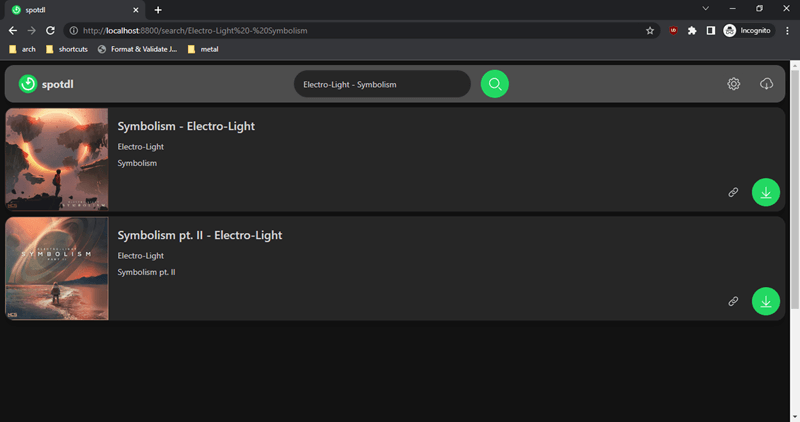
如何透過捷徑將歌曲從 Spotify 轉換為 MP3(適用於 iOS)
如果您想在 iOS 上將 Spotify 轉換為 MP3,您可以嘗試使用快捷方式,稱為 Spotify轉MP3, 幫助。 Spotify to MP3 Shortcut 是一款適用於 iOS 15 以下運行的自動程式。它可讓您自動執行工作流程,從 Spotify 將音樂下載為 MP3 檔案。 該程式完全免費使用。 但請記住,它只能幫助您下載 30 首歌曲。 現在,請按照以下步驟了解其工作原理。
步驟二 導航至此 Spotify 快捷方式網站,然後點擊“獲取快捷方式”將其添加到您的手機。
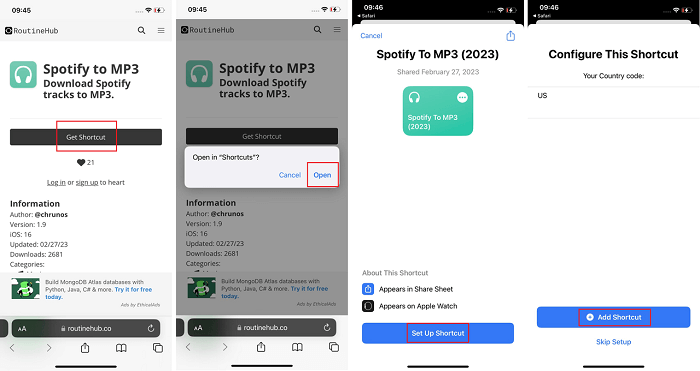
步驟二 前往 Spotify 應用程序,複製要轉換的歌曲的連結。
步驟二 返回快捷方式選擇“Spotify To MP3”,輸入要轉換的 Spotify 曲目或播放清單的 URL,然後它將開始解析歌曲並將其下載為 MP3 檔案。 然後,您可以在「檔案」應用程式或任何其他音樂播放器應用程式中存取 MP3 檔案。
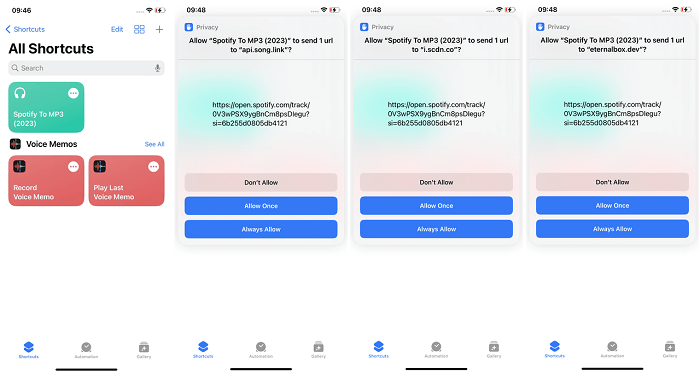
如何使用 Telegram Bot 將 Spotify 轉換為 MP3(適用於 Android)
Telegram Spotify Downloader Bot 是一個允許您將 Spotify 歌曲、專輯和播放清單下載到 Android 或 iOS 裝置上的 MP3 的機器人。 有許多不同的 Telegram Spotify 下載器機器人可用,例如 @SpotifySaveBot、@spotifydl_mp3_bot 等。在 Telegram 上安裝機器人後,您只需使用一些簡單的命令即可將 Spotify 歌曲下載為 MP3。
要使用 Telegram Spotify Downloader Bot,只需按照以下步驟操作:
步驟二 已提交 Telegram 並蒐索您要使用的機器人,然後添加 機器人 到你的電報。
步驟二 向機器人發送您要下載的 Spotify 內容的 URL。
步驟二 然後機器人會為您下載內容並以 MP3 格式傳回給您。
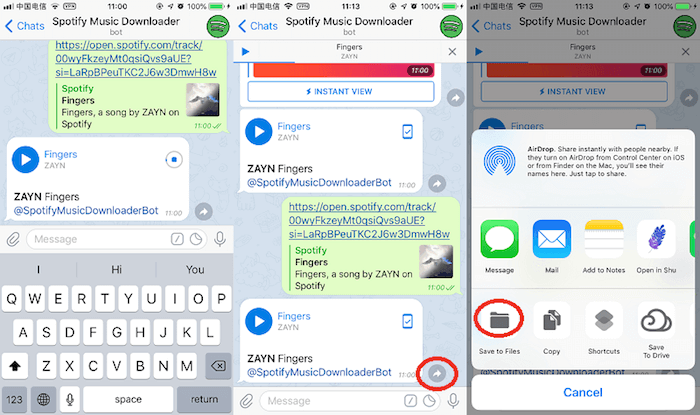
將 Spotify 歌曲轉換為 MP3 時應該考慮什麼?
在向您介紹了將 Spotify 音樂轉換為 MP7 的 3 種方法之後,您可能想知道評估方法的標準是什麼以及如何選擇最佳方法。 根據我們的調查和程序測試經驗,我們得出以下結論: 最好的 Spotify 到 MP3 轉換器 應該處理。
無損音頻輸出質量
為確保最佳的離線 Spotify 音樂流,我們重視轉換後的 Spotify 歌曲的質量。 因此,您應該考慮使用該方法轉換後是否能得到高質量的MP3音頻文件。
要轉換的 Spotify 內容
Spotify 內容包括歌曲、播放清單、專輯、Podcast等。 當您選擇將 Spotify 音樂轉換為 MP3 的方法時,您需要考慮這種方式可以為您轉換哪些 Spotify 內容。
高效率
如果從 Spotify 轉換音樂的過程太長,您可能會感到惱火和不耐煩。 因此,您需要選擇一種高效的方法,最好具有批量轉換功能,以節省您更多的時間。
ID3 標籤保存
將轉換後的 MP3 文件成功下載並保存到計算機後,您需要一種方法來保存 ID3 標籤以便更好地管理。 在保留 ID3 標籤的情況下,您可以根據藝術家的名字創建一個文件夾,或者您可以在車上收聽用歌曲名稱識別的歌曲。
穩定性和成功率
當您選擇將 Spotify 轉換為 MP3 的最佳方式時,尤其是當您需要一次下載大量歌曲時,您還需要考慮程序是否足夠穩定。 因為有些工具,尤其是在線工具,受網絡限制影響較大,在轉換過程中有時會出現不穩定的情況。
此外,某些工具,尤其是免費工具,有時可能無法轉換。 因此,您需要選擇一種使用更穩定的軟件將 Spotify 轉換為 MP3 的方法,以實現 100% 的成功轉換。
如果你想選擇最好的想法,那麼它應該滿足所有的條件。 為了方便大家選擇,下面我們來看看對比表。
將 Spotify 轉換為 MP7 的 3 種最佳方法:概述
| 通過將 Spotify 轉換為 MP3 | MuConvert Spotify 音樂轉換器 | AllToMP3 | Spotify 伴侶 | FonePaw 屏幕錄像機 | 現貨DL | 捷徑 | 電報機器人 |
|---|---|---|---|---|---|---|---|
| 價錢 | 30天免費 | 免費 | 免費 | 註冊版起價為 19.56 美元/月 | 免費 | 免費 | 免費 |
| 兼容的操作系統 | Mac,Windows | Windows,Mac,Linux | 基於網絡的 | Mac,Windows | Windows,Mac,Linux | iOS | iOS版,Android版 |
| 支持的輸出格式 | MP3、M4A、FLAC、WAV、AIFF、AAC 和 ALAC | 只有MP3 | 只有MP3 | WAV、AIFF、Ogg Vorbis、FLAC 和 MP2 | 只有MP3 | 只有MP3 | 只有MP3 |
| 轉換速度 | 最快 (35X) | Medium | Medium | Medium | Medium | Medium | Medium |
| 自定義輸出質量 | 無損 | 低 | 低 | 高 | 低 | 低 | 低 |
| ID3 標籤保存 | 是 | 是 | 是 | 沒有 | 沒有 | 是 | 是 |
| 支持的 Spotify 內容 | 歌曲、播放列表、專輯、播客等。 | 曲目、專輯、播放列表等 | 只有單曲 | 只有單曲 | 曲目、專輯、播放列表等 | 只有單曲 | 只有單曲 |
還在猶豫要不要做出選擇? 實際上,您可以根據需要考慮使用哪種工具。
- 使用 MuConvert Spotify 音樂轉換器 如果您對音質很挑剔,並希望將大量 Spotify 歌曲、播放列表、專輯和播客以高達 3kbps 的速度轉換為無 DRM 的 MP320。
- 如果您正在尋找一種無需任何軟件即可免費或在線將 Spotify 轉換為 MP3 的方法,請使用 SpotifyMate 或 spotDL。
- 如果您恰好有錄製任務或想要轉換來自其他流媒體平台的歌曲,請使用 FonePaw Screen Recorder。
- 如果您想免費將 Spotify 轉換為手機上的 MP3,請使用 Shortcut 或 Telegram 機器人。
關於將 Spotify 歌曲/播放列表轉換為 MP3 的常見問題解答
心中有未解決的問題嗎? 有一些有關將 Spotify 音樂轉換為 MP3 的常見問題。 您可能需要查看以下答案來解決您的問題。
Q1:您可以將從 Spotify 應用程序下載的 Spotify 音樂直接導出為 MP3 嗎?
Spotify 提供免費和高級計劃。 免費帳戶只能流式傳輸 AAC 160kbps 的歌曲,而 Spotify的高級 訂閱者可以串流和下載 AAC 320kbps 的曲目。 但是,下載的 OGG 檔案(而不是 MP3 檔案)受 DRM 保護,因此受到限制,您只能在應用程式中播放下載的音樂。 因此,您不能直接將 Spotify 歌曲下載到 MP3 文件,但以上 5 種方法可以為您將 Spotify 歌曲轉換為 MP3。
Q2:為什麼人們選擇下載 Spotify 歌曲而不是流式傳輸?
有幾個方面需要考慮,包括存儲、數據使用、音頻質量和可訪問性。 雖然它需要很多存儲空間 下載Spotify歌曲 對於離線收聽,您可以節省大量數據使用量,尤其是在戶外時。 此外,儘管串流媒體和離線收聽都可以獲得 320kbps 有損 AAC 音頻,但更高的音訊品質會消耗更多的數據使用量。 至於可訪問性,無論是否存在不穩定的互聯網連接,您都會獲得糟糕的串流媒體體驗。 只要儲存不是問題,下載Spotify歌曲進行離線播放一定是更好的選擇。
Q3:如何定制更高質量的 Spotify?
在網絡上流式傳輸 Spotify 音樂時,免費用戶可以聆聽高達 128kbps 的音頻質量,而高級用戶可以享受高達 256kbps 的 AAC 音頻。 對於桌面或移動應用程序,免費用戶只能以最高 160kbps 的速度流式傳輸 Spotify 音樂,而高級用戶有更多的音頻質量等級可供選擇,從自動到非常高(大約 320kbps)。 您可以轉到 Spotify 上的“設置”>“音頻質量”以根據自己的喜好自定義音頻質量。

Q4:將 Spotify 轉換為 MP3 是否違法?
那要看。 如果您將 Spotify 音樂轉換為 MP3 供個人使用、教育或慈善,那完全沒問題,您不必擔心。 但是,如果您嘗試出售 Spotify 音樂或從中獲利,您遲早會遇到麻煩。
相關文章:











